edge浏览器网页长截图插件(将页面宽度设窄也适用)
Posted it
tags:
篇首语:本文由小常识网(cha138.com)小编为大家整理,主要介绍了edge浏览器网页长截图插件(将页面宽度设窄也适用)相关的知识,希望对你有一定的参考价值。
该插件的缺点:
- 有时会排版错误;
- 对于有些页面,会缺少部分文字;
- 不能从“只当前位置向下”截图,只能整个页面或可见区域。
插件安装和使用
- 科X上网;
- 用edge访问:捕捉网页截图 - FireShot的 - Microsoft Edge Addons
- 打开要截图的页面
- 点击该扩展:
 或
或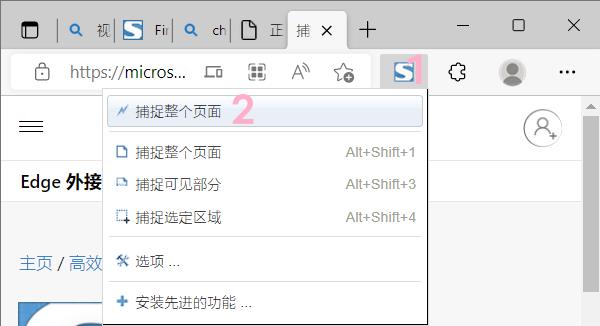
- 等待自动滚动完成:
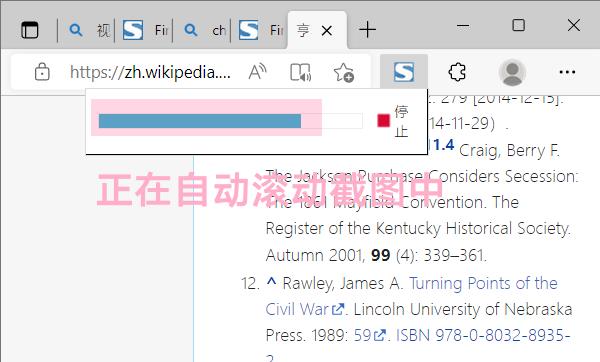
- 另存为图片或“复制到剪贴板”:

创作赢红包<Windows>技巧No.003《Edge浏览器使用方法大全》(持续更新......)
《Edge浏览器使用技巧大全》
1 插件
1.1 插件获取
点击扩展→管理扩展→可以在里面免魔法搜索你需要的插件。
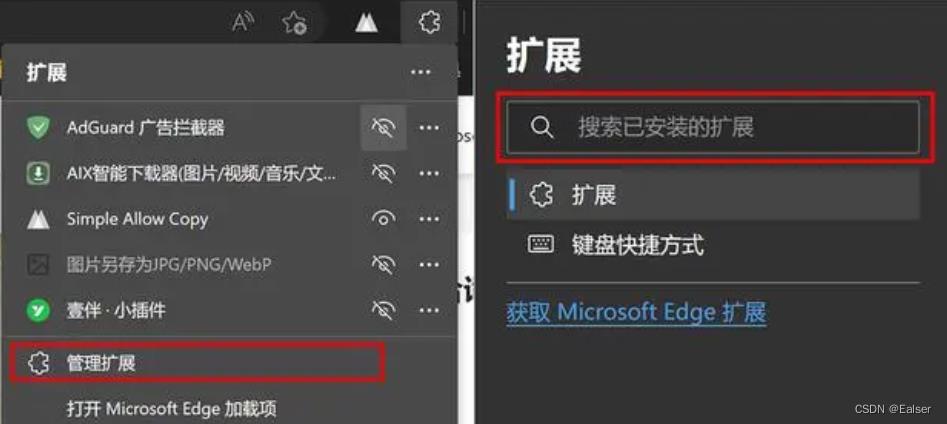
1.2 广告拦截-AdGuard 广告拦截器
AdGuard AdBlocker 可以这样:
- 拦截所有广告,包括:
-
视频广告(还包括 Youtube 视频广告~)
-
各种媒体广告,例如视频广告,插播广告和浮动广告!
-
令人讨厌的弹窗广告。
-
横幅广告和文字广告(包括 Facebook 广告~)
-
加速页面载入,节省带宽,屏蔽广告和弹窗!wow
-
拦截各种间谍软件,广告软件和拨号安装程序(可选)
-
通过拦截常见第三方跟踪系统保护您的隐私(可选)
-
保护您对抗恶意和钓鱼攻击(可选)
这款插件真的是真香插件,可以非常有效的解决那些烦人的广告,大家来看一下对比图:
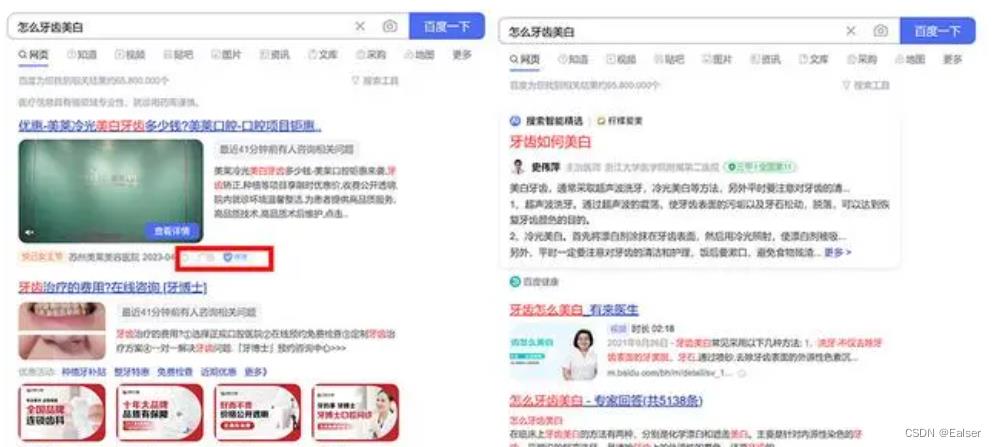
1.3 自由复制网页文字-Simple Allow Copy
Simple Allow Copy是一个复制粘贴的神器,分分钟帮你突破网页限制。
遇到想要复制的网页文字不能复制时,只要点击这个插件变成亮色就可以随意复制了。
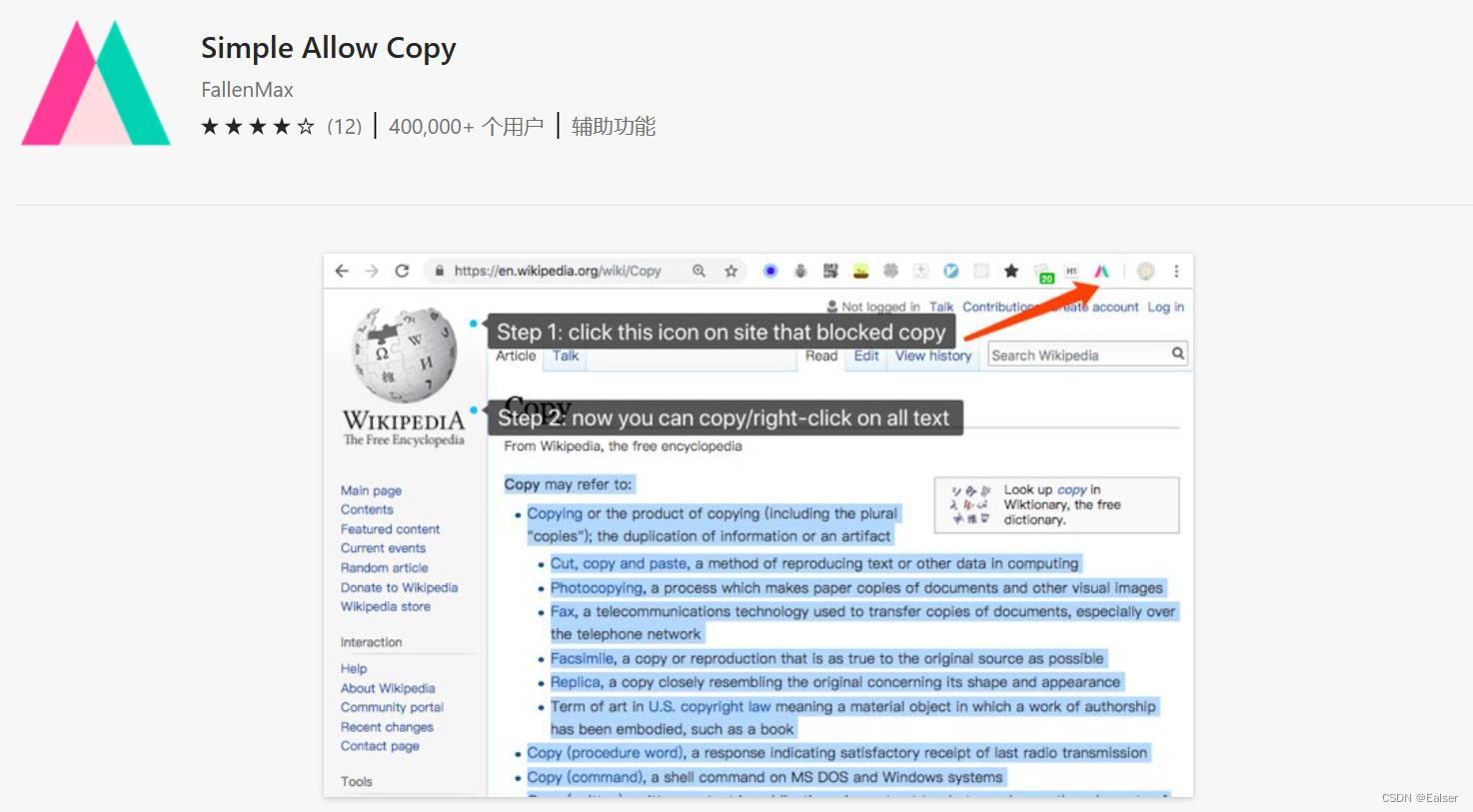
1.4 图片另存为JPG/PNG/WebP
为图片添加右键菜单:另存为PNG,另存为JPG,另存为WebP.
这款插件可以解决有些网页上图片不能下载不能右击保存的问题,并且是可以右击选择保存你想要的格式。
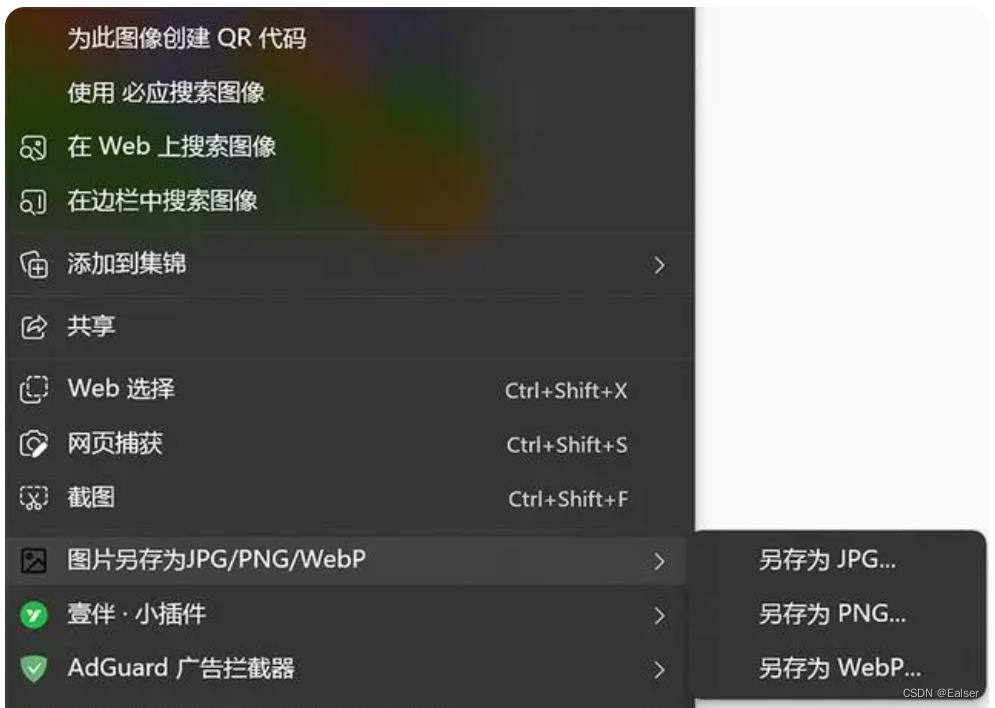
1.5 标签页-itap新标签页
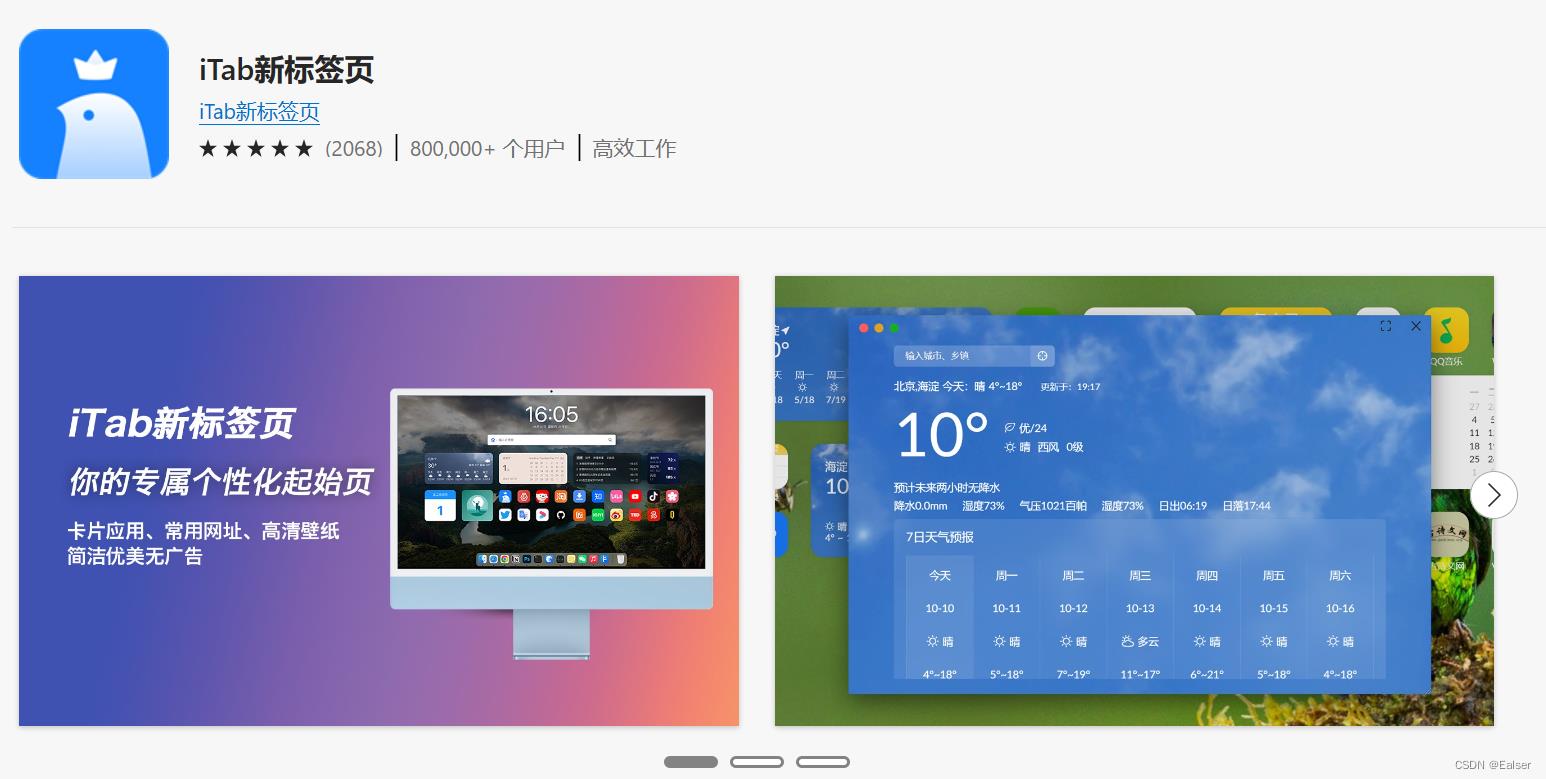
该插件可以自建标签页,有几大优势:
1、免费
2、可以云端存贮设置,下一个Edge登录账号可无缝使用。
3、壁纸可换,还有动态壁纸。
4、排版可调,还有文件收藏夹。
1.6 网盘搜索-网盘资源全网搜索

2 Edge自身功能
2.1 朗读模式
当我们在看网页内容眼睛不舒服的时候可以选择使用【Ctrl+Shift+U】打开【大声朗读】模式就可以闭上眼睛享受听语音播放内容了,并且可以选择朗读人声和调节语速。
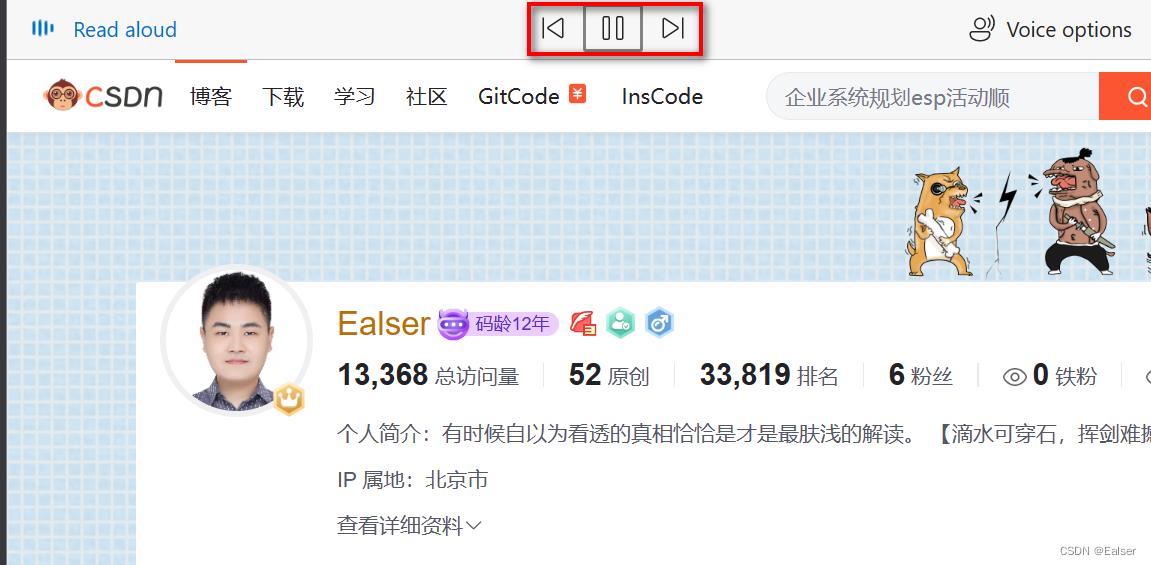
2.2 长截图
当我们想要截取较长的页面时,可以借助Edge浏览器自带的长截图工具,通过拖拽截取网页或文件的内容。
使用长截图的方法:
右上角三个点→点击网页捕获→然后框选要截图的范围,向下拖拽就可以截长图啦。
2.3 下载加速
一段代码开启多线程功能让你在使用浏览器下载文件时速度狂飙,让你最大化利用的宽带。
复制下面你的地址在浏览器中打开,即可进入edge的实验功能页面。将第一个Parallel-downloading 选项改为Enable,然后重启浏览器。
edge://flags/#enable-parallel-downloading
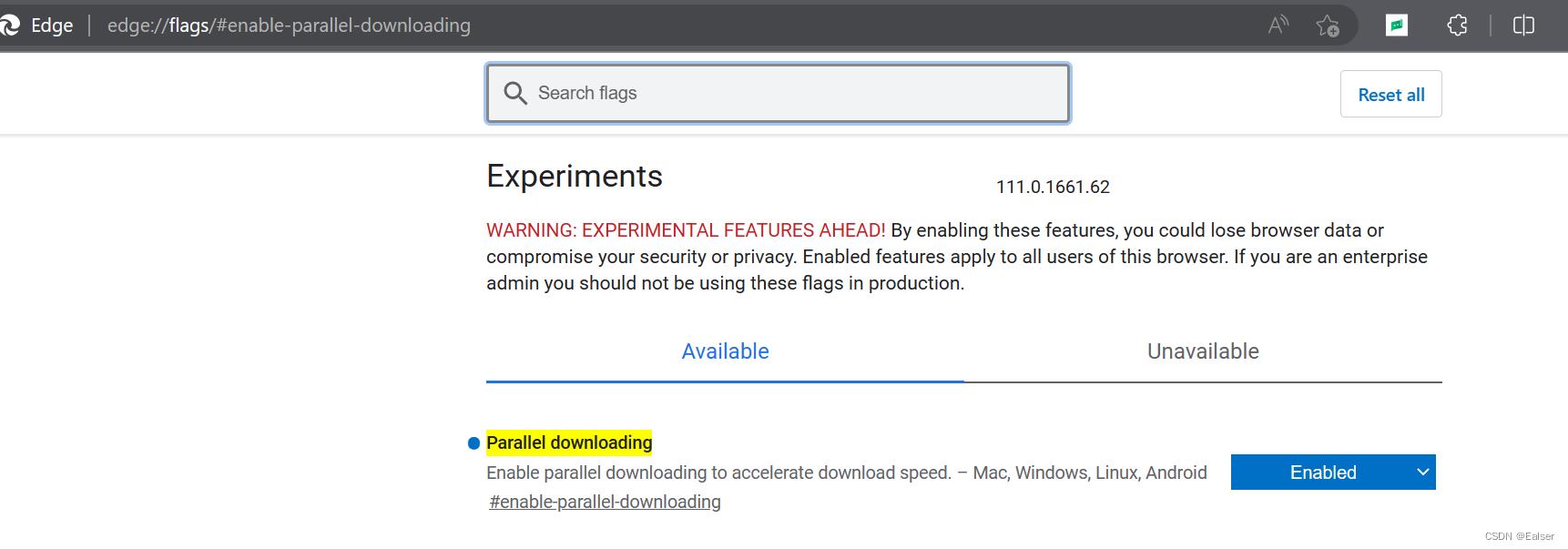
第五:阅读模式
阅读模式下仅仅会保留文章的文字和图片,其他乱七八杂的广告内容全部会被隐藏,真的不要太干净清爽。
在浏览网页时只需要在网址前面加上 read即可将网页进入阅读模式,非常Nice。
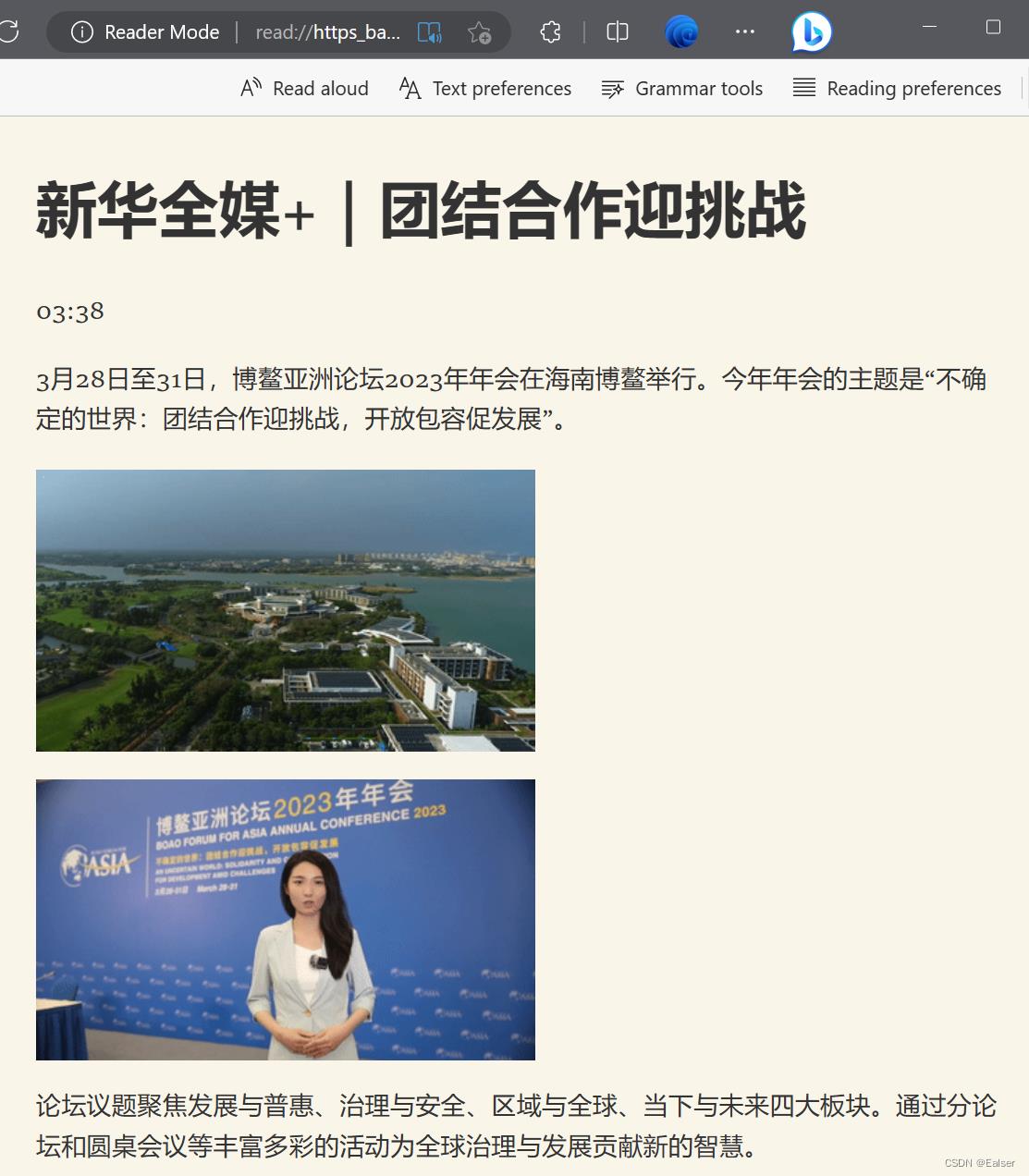
以上是关于edge浏览器网页长截图插件(将页面宽度设窄也适用)的主要内容,如果未能解决你的问题,请参考以下文章
创作赢红包<Windows>技巧No.003《Edge浏览器使用方法大全》(持续更新......)